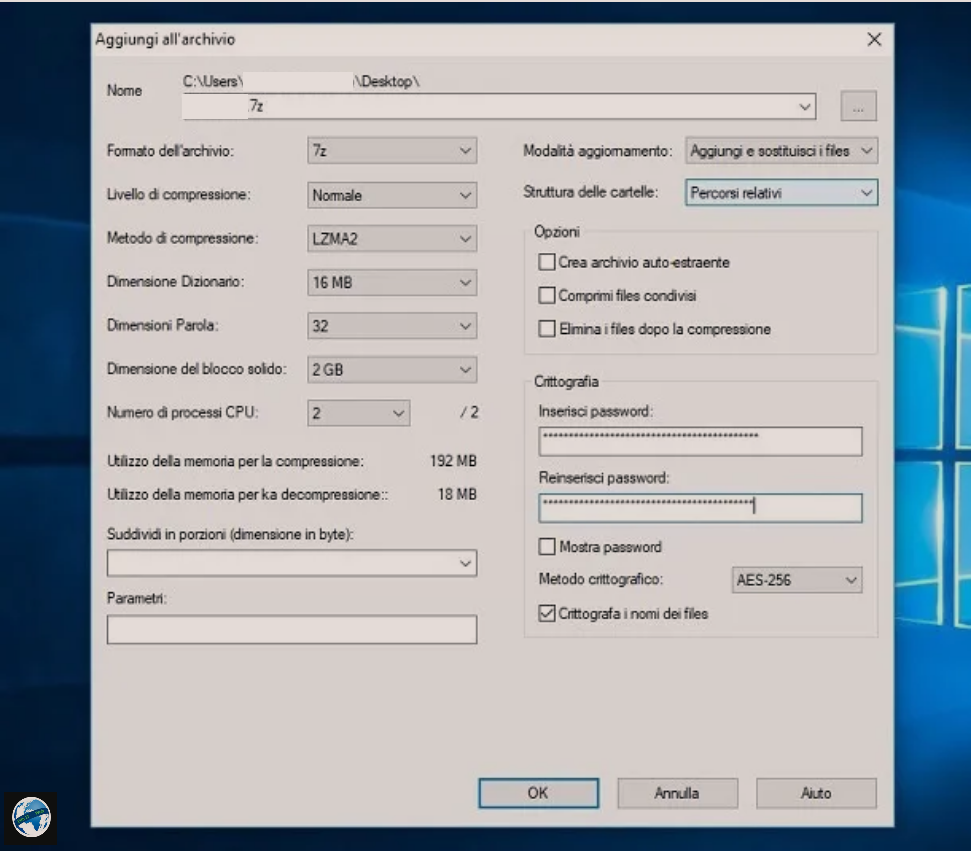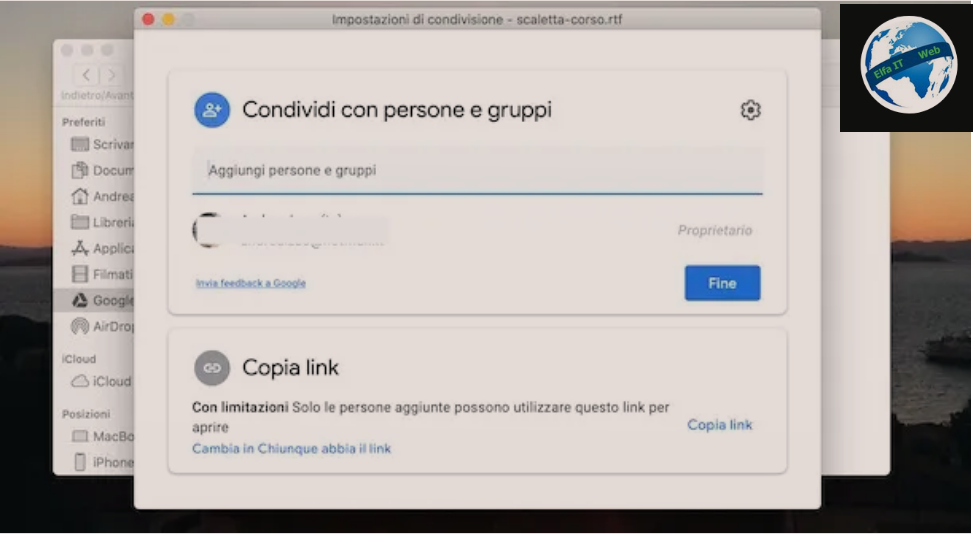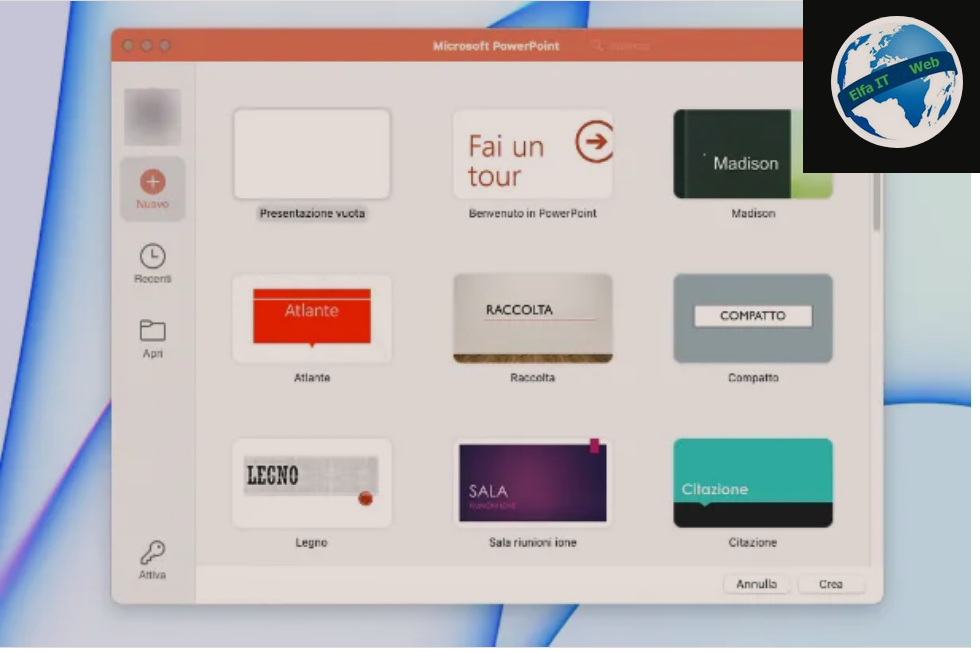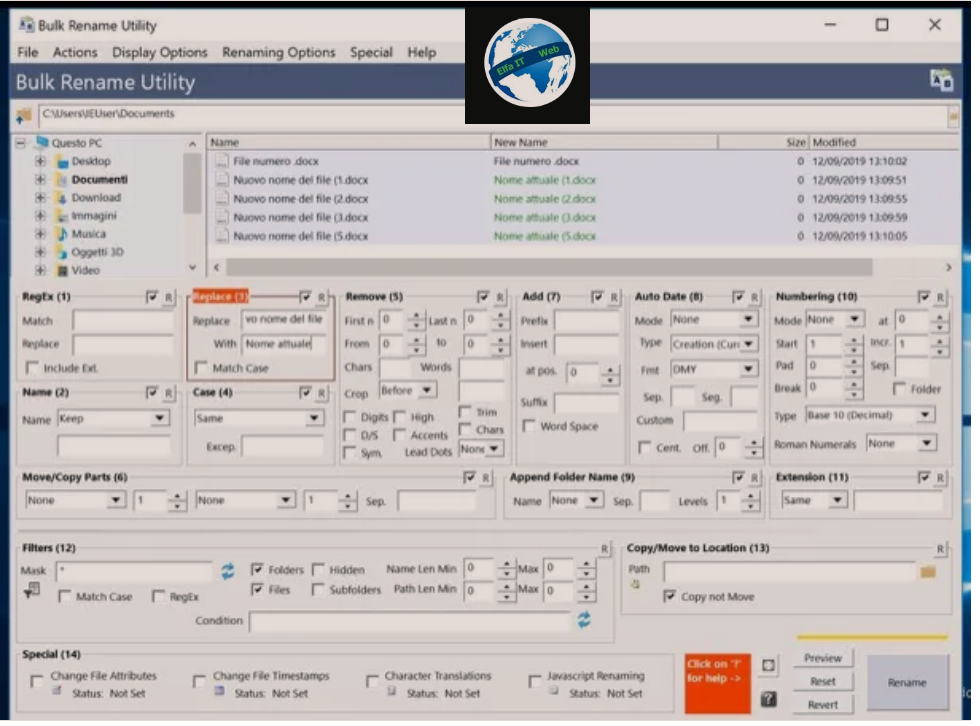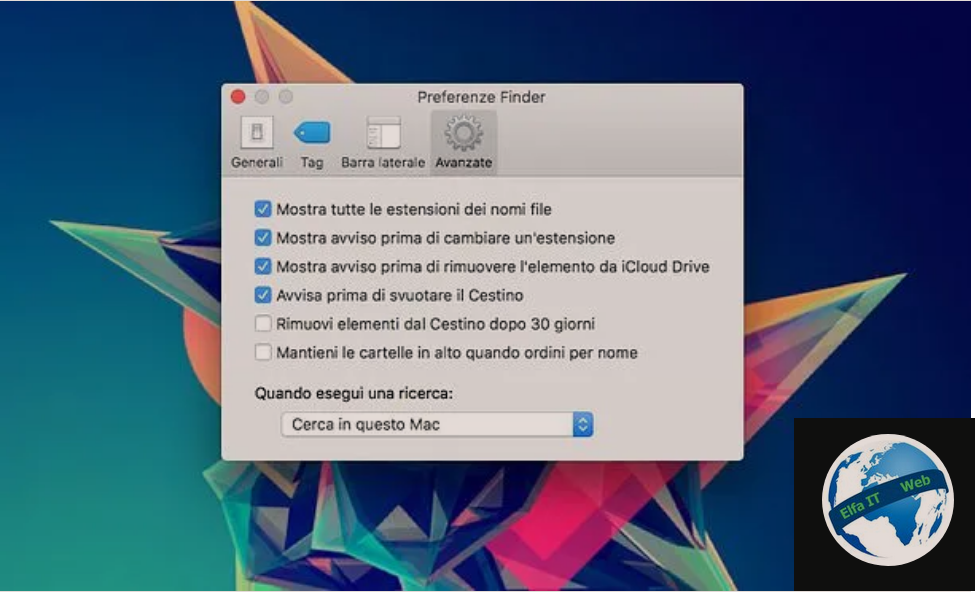Ne kete udhezues do te shpjegojme se si te zgjedhesh shume file njeheresh ne sistemet operative kryesore, per kompjuter dhe telefona. Duke ndjekur procedurat e treguara, ju mund zgjidhni me saktesi dokumentat qe deshironi dhe te hiqni nga perzgjedhja ato qe nuk ju interesojne. Pasi te keni bere zgjedhjen mund te vazhdoni me kopjimin, zhvendosjen apo fshirjen e tyre, sipas deshires. Per detajet vazhdoni lexoni me tej.
Permbajtja
- Si te zgjedhesh shume file njeheresh ne Windows
- Si te zgjedhesh shume file njeheresh ne macOS
- Si te zgjedhesh shume file njeheresh ne Android
- Si te zgjedhesh shume file njeheresh ne iOS/iPadOS
- Si te zgjedhesh shume file njeheresh per ti bashkangjitur
- Si te zgjedhesh shume file njeheresh ne Google Drive
Si te zgjedhesh shume file njeheresh ne Windows
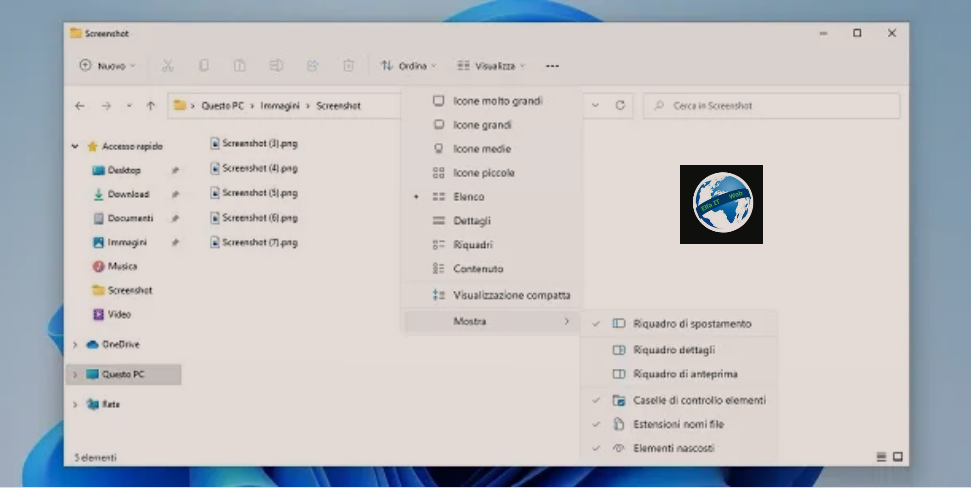
Nëse dëshiron të mësosh se si te zgjedhesh shume file njeheresh nga kompjuteri dhe jeni duke përdorur një version të fundit të Windows, siç është Windows 11, mund t’i bëni të gjitha shumë shpejt duke aktivizuar kutitë e kontrollit të artikujve në File Explorer/Esplora File, menaxheri i parazgjedhur i skedarëve të sistemin operativ Microsoft. Për ta bërë këtë, atëherë, klikoni në ikonën e dosjes në shiritin e aplikacioneve dhe shkoni te dosja ku do të zgjidhen skedarët tuaj.
Në këtë pikë, në shiritin e strumenteve në krye, zgjidhni Visualizza > Mostra > Caselle di controllo elementi, në mënyrë që të aktivizoni kutitë e kontrollit pranë çdo skedari. Thjesht duhet të vendosni një shenjë në të gjithë skedarët që dëshironi të zgjidhni, për të arritur lehtësisht qëllimin tuaj.
Nëse kompjuteri juaj është i pajisur me sistemin operativ Windows 10 ose Windows 8.x, mund të aktivizoni funksionalitetin e sapo përshkruar në ekranin e File Explorer/Esplora File. Më pas klikoni në skedën View/Visualizza, në krye, shtypni butonin Options/Opzioni dhe në panelin që shfaqet, zgjidhni skedën Visualizzazione. Tani vendosni shenjën e kontrollit pranë artikullit Përdorni kutitë e kontrollit për të zgjedhur artikujt/Utilizza le caselle di controllo per selezionare gli elementi dhe shtypni butonin OK për të konfirmuar.
Në Windows 10, ju gjithashtu mund të arrini të njëjtin rezultat duke shtypur skedën View/Visualizza në ekranin File Explorer/Esplora File dhe duke vendosur një shenjë kontrolli pranë Caselle di controllo elementi. Në këtë pikë, duhet të vini re kutitë e kontrollit pranë ikonave të tyre: vendosni shenjën e kontrollit te artikujt qe do zgjidhni dhe kaq.
Nëse përdorni Windows 7, procedura që duhet ndjekur është praktikisht e njëjtë, vetëm për të hyrë në panel me cilësimet e File Explorer/Esplora File (ose Explorer, për ta quajtur me emrin e vjetër) duhet të hapni çdo dosje, klikoni në butonin Organizo/Organizza ndodhet lart majtas dhe zgjidhni Opzioni cartella e ricerca nga menuja që shfaqet.
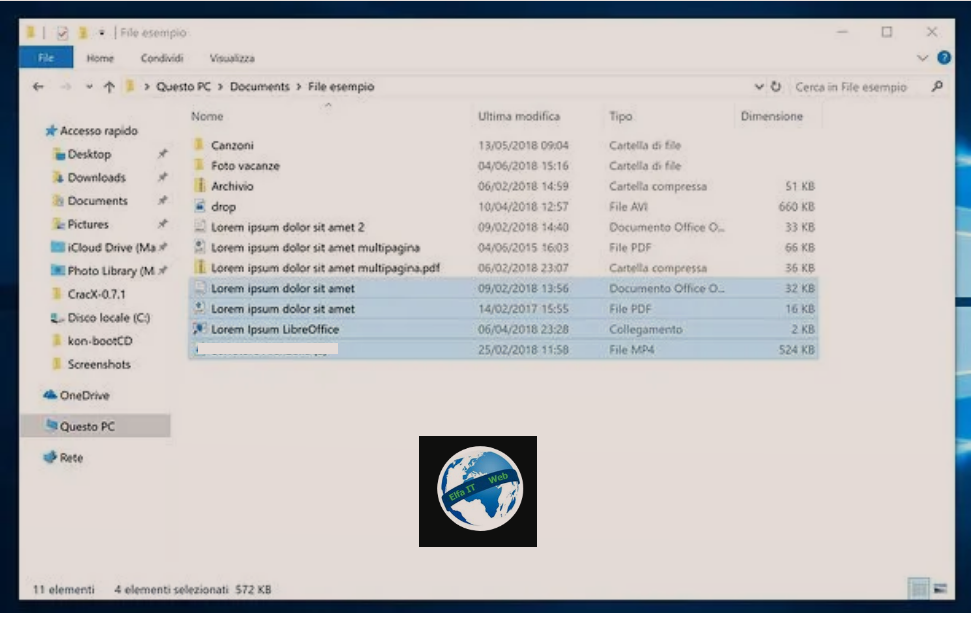
Nëse nuk ju pëlqen të aktivizoni kutitë e kontrollit, atehere në të gjitha versionet e Windows mund të provoni gjithashtu të zgjidhni shume file njeheresh duke perdorur tastieren.
Për të zgjedhur skedarët që janë afër, thjesht klikoni mbi njërin prej tyre, mbani të shtypur butoni Shift në tastierë dhe përdorni shigjetat e drejtimit (lart, poshtë, majtas ose djathtas, në varësi të pozicionit të skedarëve që do të zgjidhen) për të zgjedhur dhe të tjerët.
Nëse ju duhet të zgjidhni skedarë të shumtë qe nuk ndodhen afer në të njëjtën dosje, thjesht klikoni mbi to individualisht duke mbajtur të shtypur butonin Ctrl në tastierën e kompjuterit tuaj.
Për të zgjedhur te gjithe skedaret në të njëjtën kohë brenda një dosje, duhet të përdorni kombinimin Ctrl + A, ndërsa për të zgjedhur një seri skedarësh në rend, thjesht klikoni mbi të parin, mbani shtypur butonin Shift në tastierë dhe më pas klikoni mbi të fundit.
Pas zgjedhjes se dosjeve e interesit tuaj, ju mund ti kopjoni, zhvendosni ose fshini ato duke përdorur butonat në krye te skeda Home e Explorer File, duke i tërhequr ato me miun (në një dosje ose në Plehra) ose zgjedhesh pikat nga menuja e kontekstit, të cilën mund ta hapni duke klikuar me të djathtën në çdo skedar të zgjedhur.
Si te zgjedhesh shume file njeheresh ne macOS
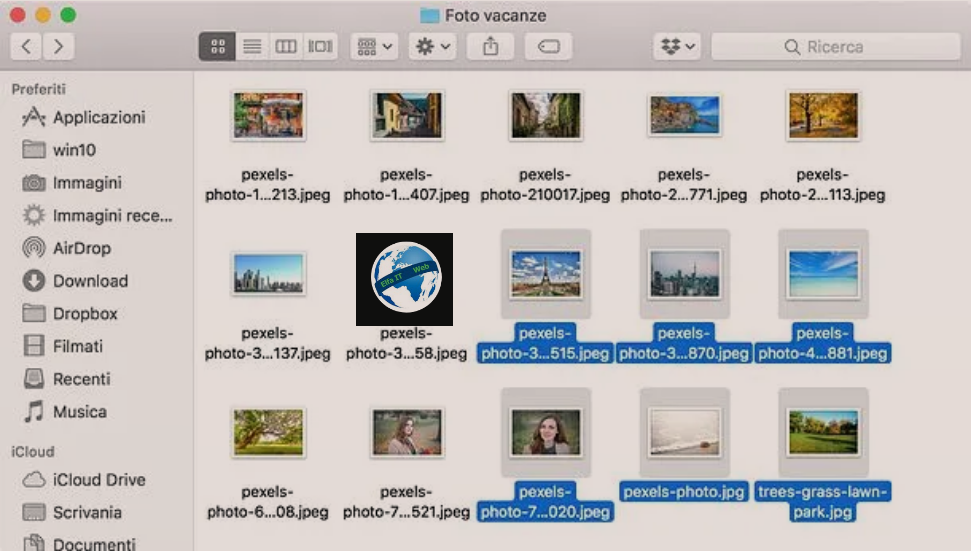
Nëse dëshironi të zgjidhni disa skedarë në të njëjtën kohë në Mac, gjithçka që duhet të bëni është të filloni menaxherin e skedarëve të paracaktuar Finder, nëpërmjet ikonës së tij në shiritin Dock (fytyra e buzëqeshur) dhe të hapni dosjen ku ndodhen artikujt që dëshironi të zgjidhni. Në këtë pikë, pavarësisht nga lloji i pamjes aktive (ikona, lista, kolona etj), mund të zgjidhni skedarë të shumtë në Mac duke përdorur miun ose tastierën.
Për të zgjedhur skedarë të shumtë qe ndodhen ngjitur, mund të klikoni me të majtën mbi të parin, të mbani të shtypur butonin e miut (ose tastierës) dhe të tërhiqni kursorin në drejtim të elementëve të tjerë që do të zgjidhen (në mënyrë që të vizatoni, në mënyrë ideale, një drejtkëndësh ose katror). Përndryshe, nëse një pamje midis listës ose kolonave është aktive, mund të klikoni mbi skedarin e parë që do të zgjidhet, mbani të shtypur butonin shift në tastierë dhe klikoni mbi skedarin e fundit që do të zgjidhet.
Për të zgjedhur skedarë të shumtë të largët nga njeri tjetri, mund të përdorni kombinimin cmd + klikim me te manjten në secilën prej tyre. Së fundi, për të zgjedhur të gjithë skedarët në një dosje, mund të përdorni kombinimin e butonave cmd + a.
Pasi të keni zgjedhur file te interesit, ju mund të kopjoni, zhvendosni ose fshini ato duke përdorur artikujt qe ndodhen ne menune Edit/Modifica (të lartë), duke i tërhequr ato me miun (në një dosje ose në Plehra) ose duke përdorur menune e kontekstit, të cilën mund ta hapni duke klikuar me të djathtën në ndonjë nga skedarët e zgjedhur.
Si te zgjedhesh shume file njeheresh ne Android
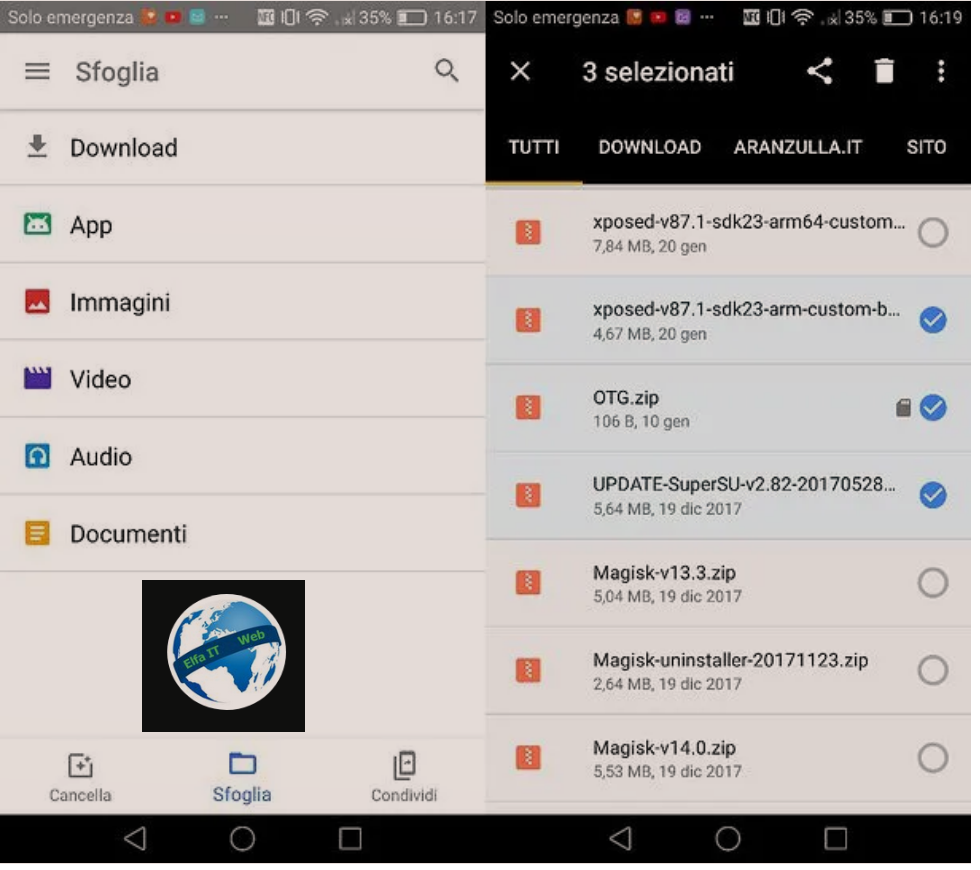
Nëse ju duhet të zgjidhni shume file njeheresh në një telefon Android, mund ta përdorni aplikacionin file manager në pajisjen tuaj. Në rast se nuk e gjeni ose nuk jeni të kënaqur me funksionalitetin e tij, mund të mbështeteni gjithmonë te menaxheri i skedarëve të Google, Files.
Prandaj, në këtë pjesë të udhezuesit kushtuar Android-it, do t’ju flas në mënyrë te pergjithshme se si të vazhdoni me zgjedhjen e skedarëve të shumtë përmes një menaxheri skedaresh, pavarësisht nga ai i instaluar në pajisje, pasi procedura në fjalë është identike në çdo aplikacion për menaxhimin e skedarëve që po përdorni. Ajo që mund të ndryshojë nga aplikacioni në aplikacion është pozicioni i disa ikonave.
Hapi i parë që duhet të bëni është të filloni aplikacionin file manager përmes ikonës së tij. Pasi të jetë bërë kjo, përmes ekranit të tij kryesor, shkoni te dosja ku jane skedarët për të cilët duhet të bëni përzgjedhjen: për shembull, shkoni te Shkarkimet/Download nëse dëshironi të zgjidhni skedarët në dosjen e shkarkimit të Android ose te Images, Video, Audio ose Dokumente nëse dëshironi të zgjidhni foto, video, muzikë ose dokumente të llojeve të ndryshme nga të gjitha dosjet në pajisje.
Në këtë pikë, bëni një trokitje të gjatë në elementin e parë që do të zgjidhet, në mënyrë që të aktivizoni modalitetin e përzgjedhjes duke përdorur kutitë e kontrollit. Pranë çdo skedari në listë do të gjeni një kuti kontrolli. Tani vendosni shenjën pranë skedarëve të tjerë të interesit tuaj. Nëse rrëshqitni gishtin nëpër kutitë e kontrollit të njëpasnjëshme, shenjat e kontrollit do të vendosen automatikisht në skedarët përkatës.
Tani, përdorni ikonat siper djathats për të zgjedhur operacionin që do të kryeni. Duke shtypur në ikonën e ndarjes mund t’i eksportoni skedarët në aplikacione të tjera, duke shtypur në koshin e plehrave mund t’i fshini, ndërsa duke shtypur në tre pikat vertikale mund të zgjidhni t’i kopjoni ose zhvendosni nga memoria e brendshme në SD ose madje zgjidhni të gjitha.
Si te zgjedhesh shume file njeheresh ne iOS/iPadOS
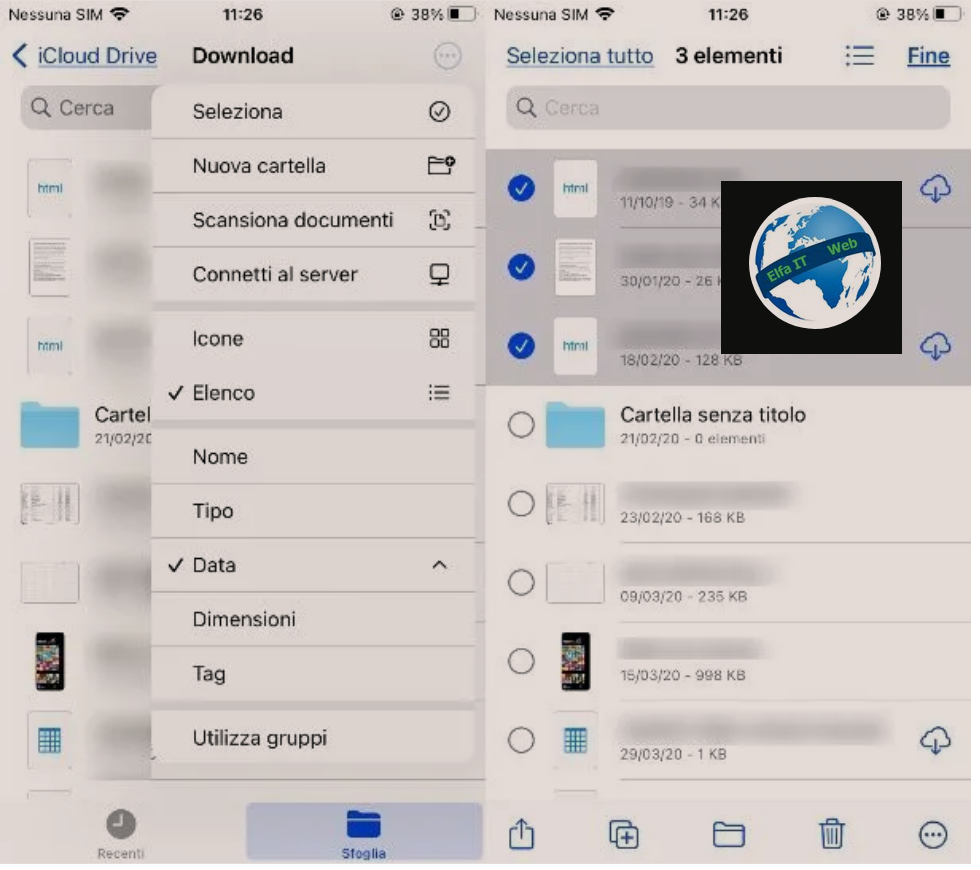
Në iPhone dhe iPad, falë aplikacionit standard Apple Files, mund të shikoni dhe menaxhoni me shpejtësi të gjitha llojet e skedarëve dhe padyshim, të vazhdoni me përzgjedhjen e tyre të shumëfishtë, për të menaxhuar më pas operacione të tilla si zhvendosja, fshirja, ndarja, etj.
Për të përdorur aplikacionin në fjalë, gjithçka që duhet të bëni është ta nisni atë në pajisjen tuaj, përmes ikonës së tij. Pasi të bëhet kjo, në ekranin bazë, zgjidhni skedën Shfleto/Sfoglia që ndodhet poshte djathtas ekranit. Në këtë pikë, shkoni te dosja e interesit tuaj, shtypni ikonën (…), në krye dhe prekni artikullin Zgjidh/Seleziona që gjeni në kutinë që ju shfaqet.
Në këtë pikë, të gjithë skedarët në dosje do të kenë një kuti zgjedhjeje pranë ose sipër ikonës së pamjes paraprake, në varësi të llojit të pamjes aktive për të renditur artikujt. Prandaj, ajo që duhet të bëni është të vendosni një shenjë pranë elementeve të interesit tuaj. Për të zgjedhur të gjithë skedarët në dosje, klikoni mbi Zgjidh të gjitha/Seleziona tutto në pjesën e sipërme majtas.
Pasi të bëhet kjo, shtypni ikonën e ndarjes (katrorin me shigjetën brenda) që ndodhet poshtë majtas dhe zgjidhni cilin aplikacion do të kopjoni skedarët që keni zgjedhur. Mund t’i fshini gjithashtu, duke përdorur ikonën e koshit në fund, ose të përdorni një nga veçoritë e ndryshme që gjeni në shiritin e veglave në fund.
Si te zgjedhesh shume file njeheresh per ti bashkangjitur
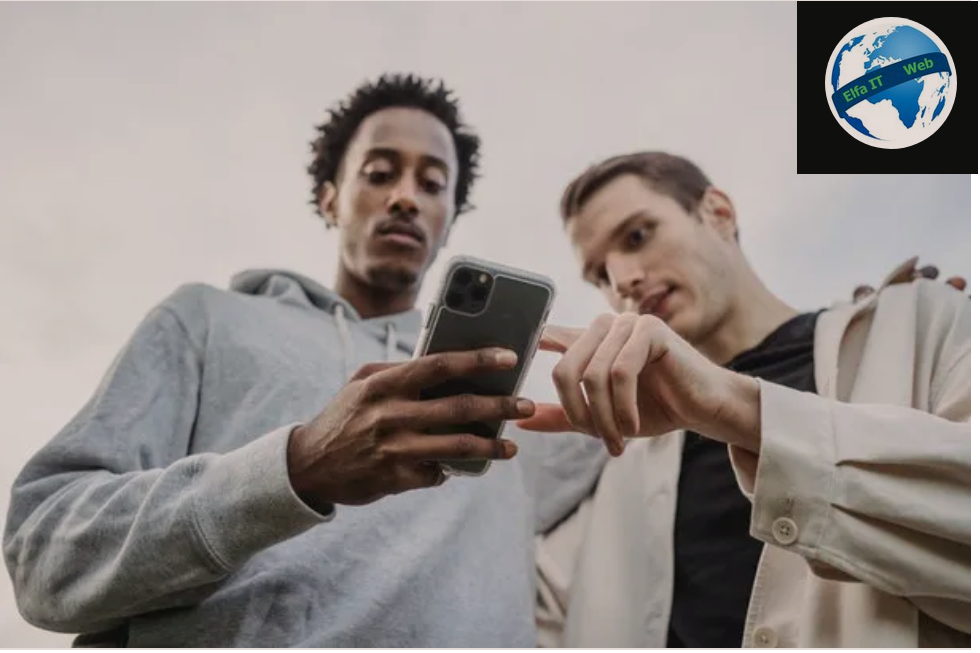
Nëse nevoja juaj është të zgjidhni skedarë të shumtë për t’i bashkangjitur në një mesazh e-mail ose në një shërbim tjetër mesazhesh, duhet të dini se kjo procedurë mund të kryhet vetëm dhe vetëm nëse shërbimi në fjalë ju lejon në të vërtetë të nënvizoni skedarë të shumtë në ekran për të bashkëngjitni skedarë.
Edhe pse në përgjithësi këto shërbime ju lejojnë të dërgoni bashkëngjitje të shumta (duke respektuar gjithmonë kufirin maksimal të madhësisë për çdo skedar dhe për totalin e tyre), ka mundesi qe nuk mund t’i zgjidhni të gjitha në përpjekjen e parë. Prandaj mund të jetë e nevojshme të hapet ekrani i bashkëngjitjes aq herë sa ka skedarë për të bashkëngjitur.
Prandaj zgjidhja më e thjeshtë është dërgimi i skedarëve përmes një arkivi të ngjeshur ose përmes një shërbimi për ndarjen e skedarëve. Nëse nga ana tjetër, ekrani i bashkëngjitjes së skedarëve ju lejon të zgjidhni skedarë të shumtë, mund t’i referoheni asaj që kam treguar tashmë në kapitujt e mëparshëm kushtuar Windows, Mac, Android ose iPhone/iPad për të pasur sukses në qëllimin tuaj.
Si te zgjedhesh shume file njeheresh ne Google Drive
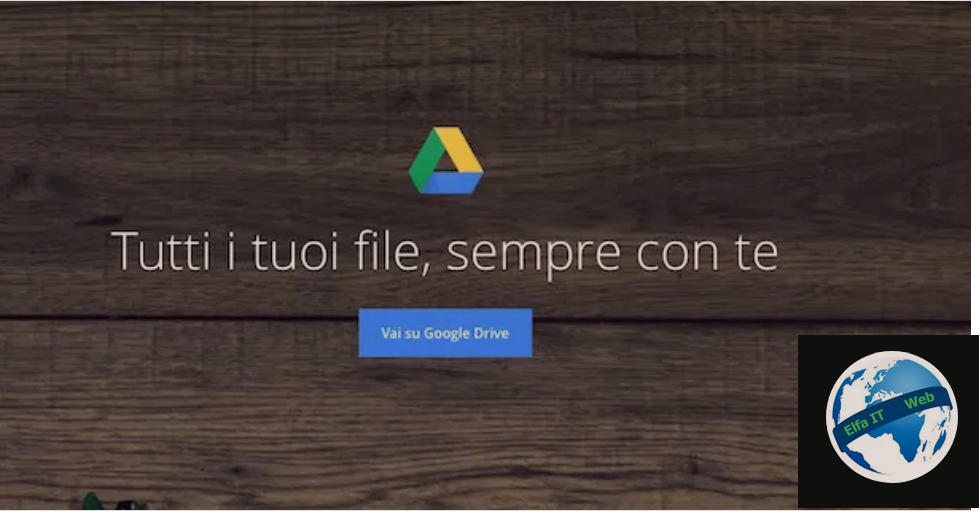
Nese përdorni shërbimin Google Drive për të ruajtur dhe ndarë skedarët tuaj në internet, atehere nëse ju duhet të zgjidhni skedarë të shumtë të pranishëm në Google Drive, ajo që duhet të bëni është të aplikoni të njëjtat shkurtore të tastierës që ju kam shpjeguar tashmë në kapitullin kushtuar Windows dhe Mac, nëse jeni duke përdorur Panelin në Internet te Drive, apo client desktop.
Persa i përket aplikacionit Drive për Android dhe iOS/iPadOS, mund të përdorni shumë mirë metodën e prekjes së gjatë për të mundësuar zgjedhjen e shumëfishtë të skedarëve. Në këtë mënyrë, ju mund të zgjidhni disa skedarë në të njëjtën kohë për t’i ndarë ato nëpërmjet aplikacioneve ose shërbimeve të tjera, ose të përdorni strumentet e Drive për të lëvizur, kopjuar ose fshirë skedarët.